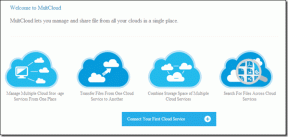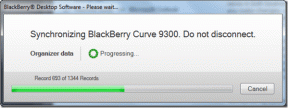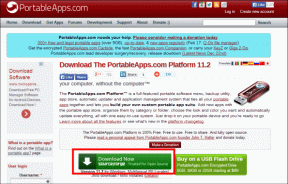Obtenha o Always On Display da Samsung sem dreno de bateria
Miscelânea / / February 12, 2022
Um dos recursos mais interessantes que a Samsung introduziu com o Galaxy S7 foi sua exibição Always On sem alto consumo de bateria. O recurso usa o painel de exibição AMOLED do dispositivo para ficar com fundo preto e mostra o relógio, calendário e porcentagem de bateria quando o telefone estava no modo de suspensão/espera. A coisa boa sobre o recurso foi que a Samsung realmente se esforçou muito para minimizar o consumo de bateria.
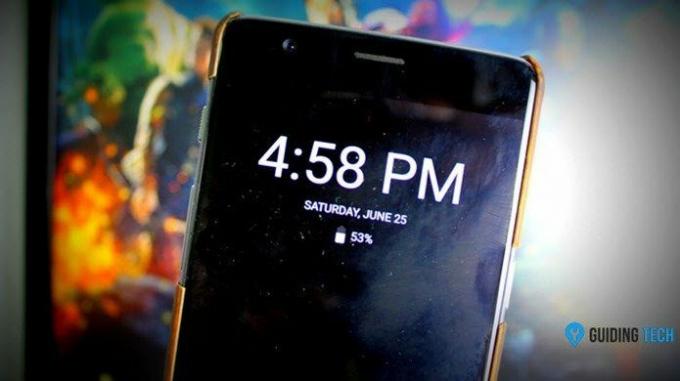
No passado, vimos um aplicativo usando o qual se pode emular o Always On display em outros dispositivos Android com AMOLED, no entanto, o aplicativo não era um verdadeiro Always On. Após cerca de 1 minuto ou mais, a tela costumava dormir para economizar bateria e um verdadeiro Always On foi alcançado apenas durante o carregamento. No entanto, um aplicativo totalmente novo chamado Always On AMOLED traz o verdadeiro Tela Samsung Always On. Então, vamos dar uma olhada em como o aplicativo funciona.
Observação: Mesmo depois de tanta otimização, consegui cerca de 7 a 9% de consumo de bateria ao longo do dia por causa do app, porém, a bateria valeu a pena com o telefone na minha mesa o dia todo e pelo menos me dizendo a hora e as notificações recebidas em um olhar. Portanto, se você estiver pronto para esse pequeno consumo extra de bateria, continue lendo.
Obtendo o Samsung Always On Display
Para começar, baixe e instale um aplicativo chamado Sempre ligado AMOLED no seu dispositivo Android. Por favor, certifique-se de ter um Tela AMOLED e se você não tiver certeza, o melhor lugar para obter sua resposta é a seção Opções de exibição em página de especificações do produto GSM Arena. Após o primeiro lançamento, o aplicativo solicitará que você conceda várias permissões para funcionar sem problemas. Tudo que você precisa fazer é tocar em Permita agora botão, ative as configurações específicas na página a seguir e, uma vez feito, volte para o aplicativo para conceder outras permissões.
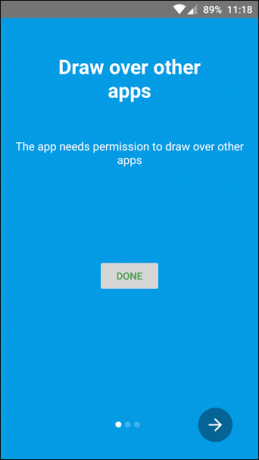
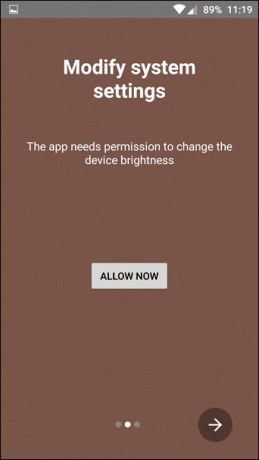
Depois de conceder todas as permissões necessárias, as configurações do aplicativo serão abertas. Aqui, ative as duas primeiras opções para habilitar os serviços Always On AMOLED e certifique-se de que o serviço permaneça na memória usando a exibição persistente. Feito isso, você pode simplesmente bloquear seu dispositivo e ver o aplicativo em ações. Segundos após o visor ser desligado, o relógio de espera será acionado. Ele mudará sua posição aleatoriamente a cada poucos minutos para evitar queimaduras na tela.

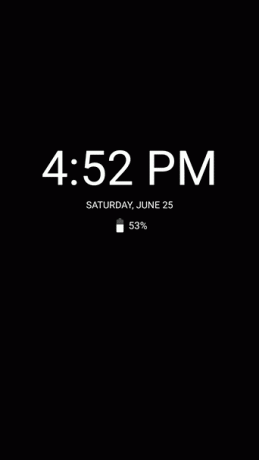
Configurações adicionais
Além disso, nas configurações do aplicativo, você pode ativar a porcentagem da bateria e as notificações para estender a funcionalidade. Você também tem a opção de Toque duas vezes para dispensar, Deslize para cima para dispensar, ou Teclas de volume para dispensar, mas ativar essas opções consumirá novamente mais bateria do dispositivo. Você também pode controlar o brilho da tela na seção de aparência.
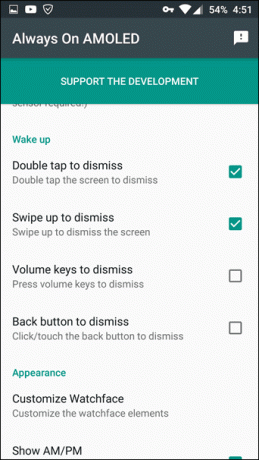
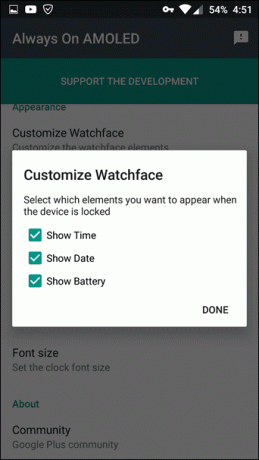
Outra coisa ótima do aplicativo é que os bloqueios de impressão digital funcionam perfeitamente e você não precisa ativar o dispositivo manualmente para desbloquear usando o sensor de impressão digital. Se você tiver um dock em sua mesa, poderá ativar a opção de mostrar o relógio somente depois que o telefone for colocado no modo de carregamento por meio da seção Regras automáticas.

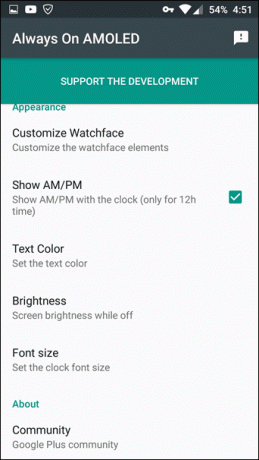
Se o texto não couber na tela, você pode definir o tamanho da fonte nas configurações de aparência junto com a cor e o brilho do texto. Se você gostou do aplicativo e dos esforços do desenvolvedor, pode fazer uma compra no aplicativo para apoiá-lo.
Conclusão
Então foi assim que você pode obter a tela Always On da Samsung em qualquer dispositivo. Apenas certifique-se de instalar e usar o aplicativo somente se você tiver uma tela AMOLED. O aplicativo ainda está em beta e, à medida que novas versões são preenchidas, podemos ver melhorias no uso da bateria e nos mostradores do relógio. No momento, é um relógio digital simples, mas eu adoraria ver mais mostradores de relógio como analógico, visualização de calendário completo e muito mais.
VEJA TAMBÉM: Como obter uma experiência Android próxima do estoque no Samsung Galaxy S7
Última atualização em 03 de fevereiro de 2022
O artigo acima pode conter links de afiliados que ajudam a dar suporte ao Guiding Tech. No entanto, isso não afeta nossa integridade editorial. O conteúdo permanece imparcial e autêntico.